Photoshop入门教程:简单打造透明边框样式,本例为Photoshop入门实例教程,主要介绍运用PS快速简单制作透明边框样式,主要学习变换选区、边框以及亮度/对比度的运用,希望能给朋友们带来帮助~~
【 tulaoshi.com - PS 】
在学习中遇到问题可以到 论坛PS求助研讨 发贴交流!
本系列教程由中国互助课堂专为PS新手制作、收集,更多教程和练习请点击这里,在这里有系列的教程、练习,并有老师对练习进行点评与指导,欢迎朋友们的光临!
更多PS初学者实例教程:http://www.jcwcn.com/portal-topic-topicid-9.html
(本文来源于图老师网站,更多请访问http://www.tulaoshi.com/ps/)相关PS特效实例教程:http://www.jcwcn.com/portal-topic-topicid-10.html
一、我们先用PS打开一张图片:

二、按Ctrl+A键选中整幅图片;单击菜单里面的“选择-变换选区”,选中以后,将图片上面选项栏里面的W与H的数值由100%改为92%,然后点击右边的对勾确认。

三、确认了以后呢,我们就可以使用菜单里面的”编辑-描边“来画出边框:
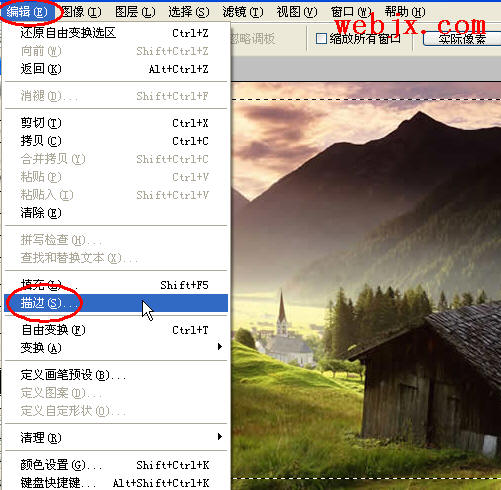
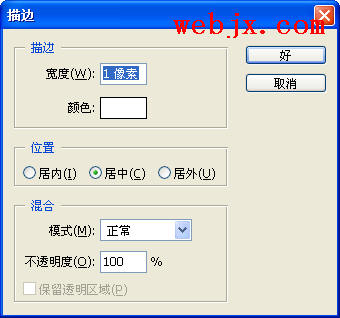
四、按Shift+Ctrl+I键来将选区反选,就是选中白线框外面的部分,最后把外面这一圈变深一点,执行“图像”-“调整”-“亮度/对比度”,然后按照下面的设置就可以了
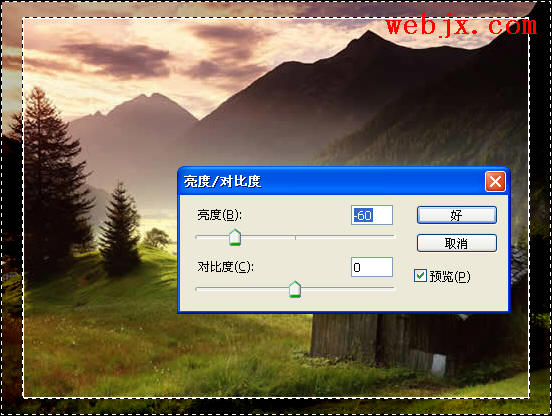
最终效果:

对本文感兴趣的朋友可以到这里提交作业,老师会为作业点评:http://bbs.jcwcn.com/thread-132457-1-1.html
来源:http://www.tulaoshi.com/n/20160130/1517714.html
看过《Photoshop入门教程:简单打造透明边框样式》的人还看了以下文章 更多>>